Handleiding cloudLibrary: Lenen en lezen op je pc
Inhoudstafel
- Hoe meld ik me aan op de website?
- Lenen en lezen op je pc
Hoe meld ik me aan op de website?
Rechts bovenaan kan je je aanmelden met je Mijn Bibliotheek-profiel.
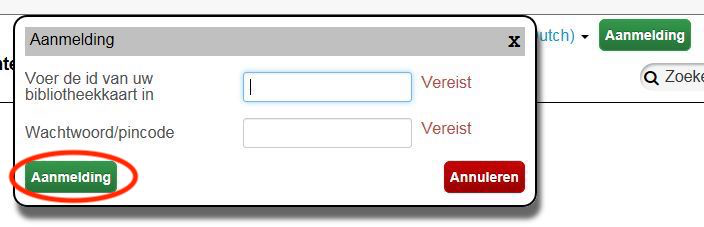
2. Lees en accepteer de gebruikersvoorwaarden.
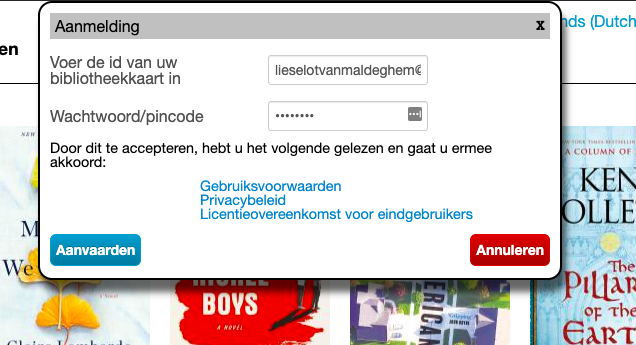
Lenen en lezen op je pc
- Je bent nu aangemeld. Doorzoek het aanbod via ‘browsen’ of maak je keuze uit de boekenplankjes waarop verschillende genres, rubrieken en thema’s in de kijker staan.
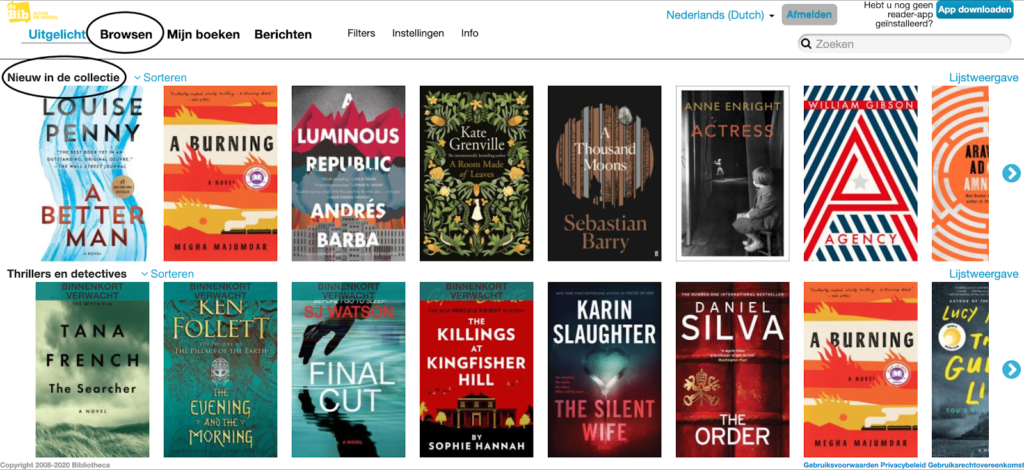
2. Om meer informatie over een boek te krijgen, klik je op de cover van het boek. Als je het wil lenen, klik je op ‘Uitlenen’. Je kan telkens 2 e-boeken tegelijk lenen en 2 e-boeken reserveren.
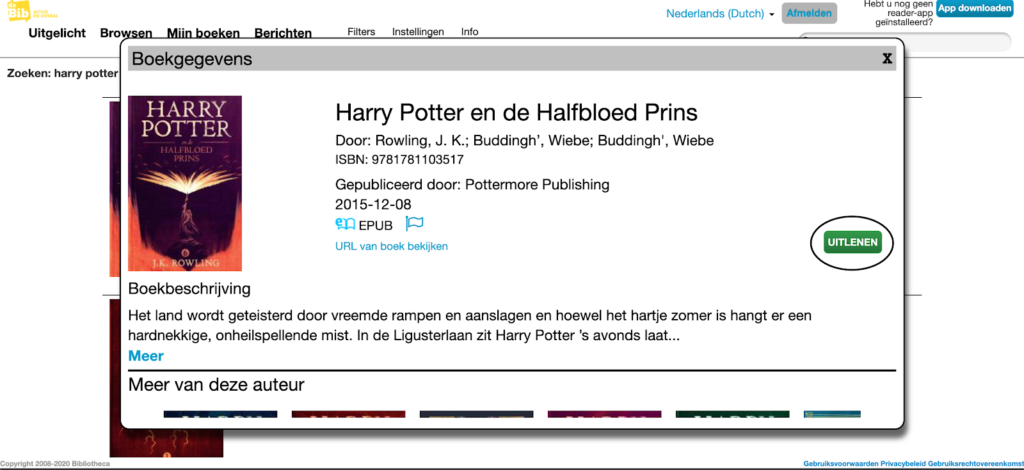
3. Van zodra je een boek uitgeleend hebt verschijnt de knop ‘lezen’. Klik hierop om te starten met lezen.
4. Het boek opent nu in je browserscherm.
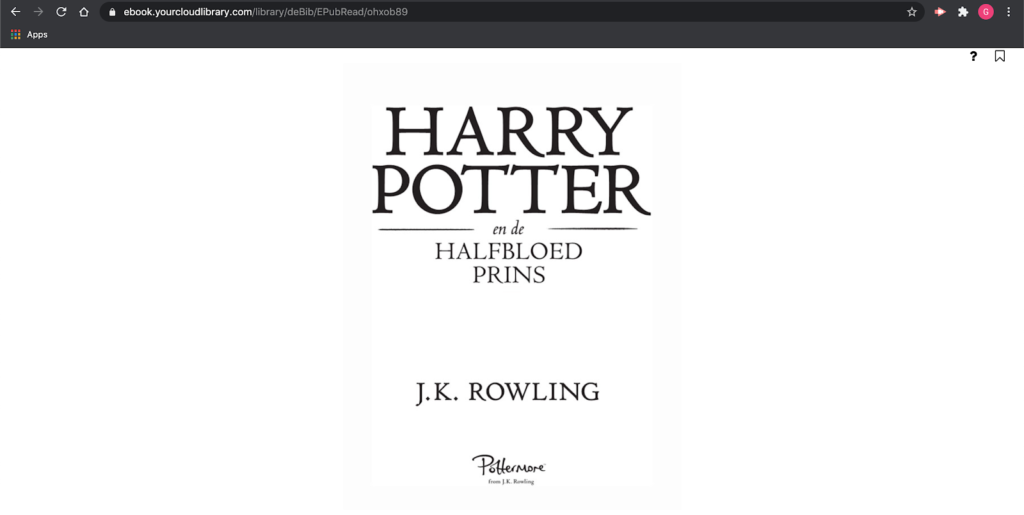
5. Via het vraagteken rechtsboven krijg je instructies over hoe je door het boek kan navigeren.
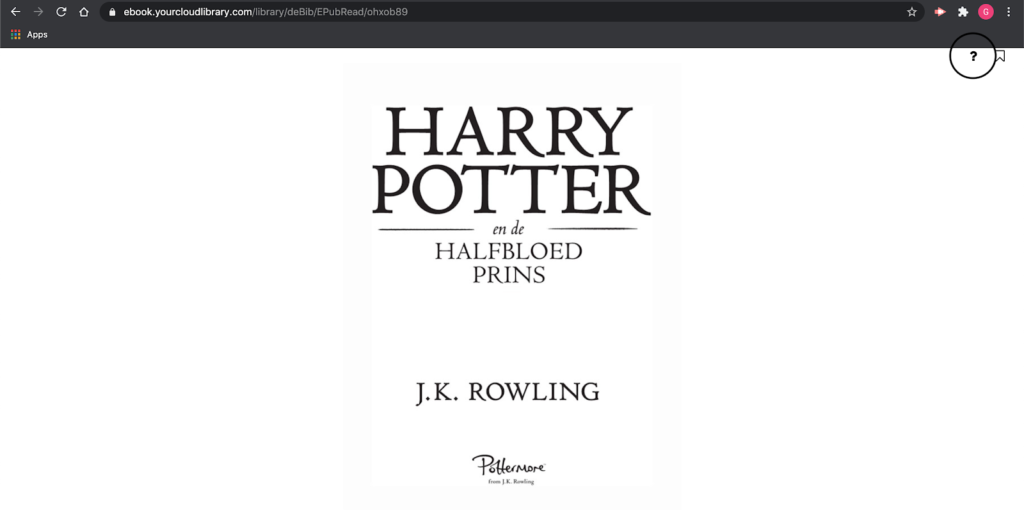
6. Klik 1 maal op het scherm om de knoppen zichtbaar te maken. Via de knoppen rechtsboven kan je het lettertype vergroten of aanpassen of snel de korte inhoud van het boek weergeven. Uiterst rechts kan je een bladwijzer toevoegen.
Onderaan in het midden zie je op welke pagina van het boek je zit.
Klik op het kruisje linksboven om terug te gaan naar de zoek- en browseomgeving.
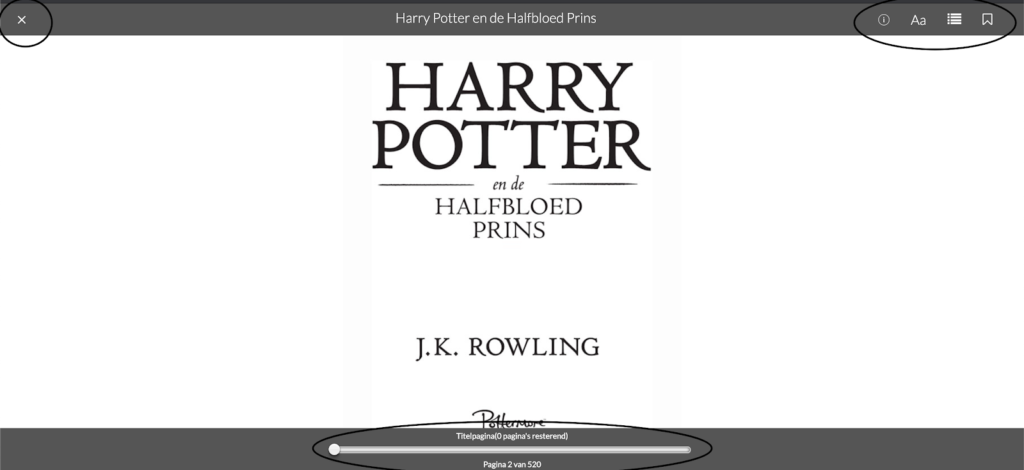
7. Via ‘Mijn boeken’ kan je alle boeken op je boekenplank bekijken. Je ziet er je openstaande reserveringen en je historiek. Via ‘Mijn boeken’ is het ook mogelijk om je boek vroeger in te leveren. Je boeken verdwijnen automatisch als de uitleentermijn van 6 weken verstreken is.
Veel leesplezier!
